Skype-användare har applikationen öppen hela dagen medan de chattar eller gör video- eller ljudsamtal. Så här kan du bli av med Skype-ikonen utan att sluta.
Skype-användare har applikationen öppen hela dagen medan de chattar eller gör video- eller ljudsamtal. Om du har ett gäng program öppet under dagen, kan utrymmet i aktivitetsfältet vara högt.
En annan irritation du kanske har lagt märke till är att när du högerklickar på Skype-ikonen och väljer Stäng tar den inte bort ikonen från aktivitetsfältet. Så här kan du bli av med Skype-ikonen utan att sluta.
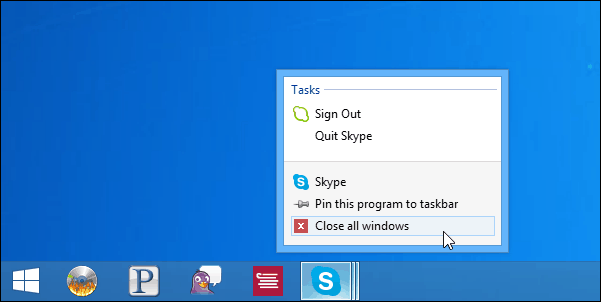
Gör Skype Minimera till systemfacket
För att bota båda problemen kan du göra Skype nära systemfacket, det är konstigt att inställningen för detta är begravd i ett gäng menyer, men du kan göra det en gång och kommer att vara bra att gå. Lansera Skype och gå till Verktyg> Alternativ.
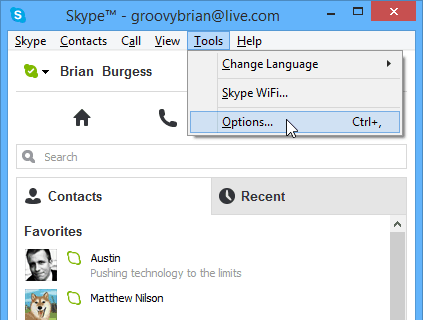
Välj sedan Avancerade alternativ i menykolumnen till höger - det är längst ner. Avmarkera sedan i Avancerad inställning Förvara Skype i aktivitetsfältet medan jag är signerad i, se till att spara inställningen.
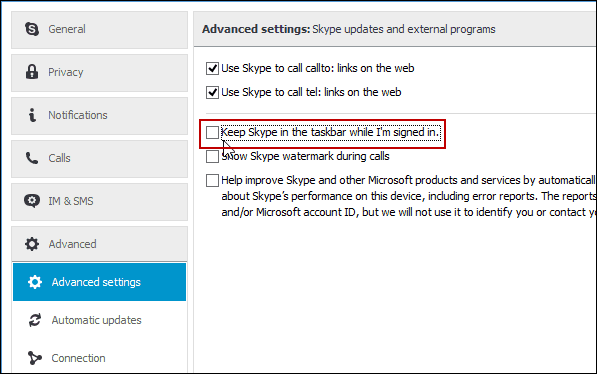
Efter det måste du stänga Skype fönster (träffar X minimera inte) och det kommer att stängas av systemfacket längst ner till höger. Området där klockan är - kallas tekniskt anmälningsområdet. Om du har samtal öppna visas det fortfarande i aktivitetsfältet, men om du inte använder det, det är bekvämt att stänga till systemfältet så att det är ute och du har mer utrymme för andra saker.
Mindre aktivitetsfältikoner
Bonustips: För att få fler ikoner på Aktivitetsfältet kan du passa fler genom att göra dem mindre. För att göra det högerklickar du på aktivitetsfältet och väljer Egenskaper. Kontrollera sedan under fliken Aktivitetsfält Använd små knappar på Aktivitetsfältet och klicka på OK.
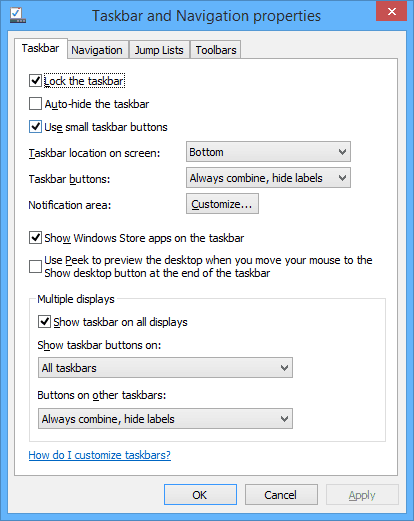
Efter det kommer du att märka att flera fler ikoner passar. Det här är bra, men om du har dåligt syn och problem med att se, kan det kanske inte vara ett alternativ.
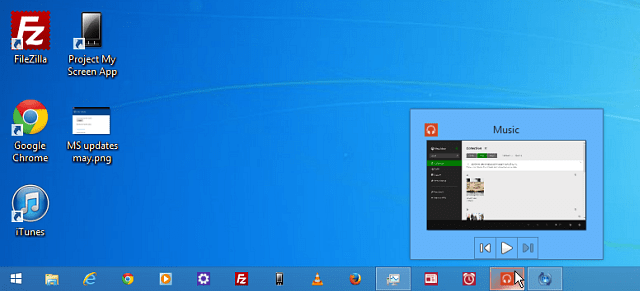
Så om du följer båda dessa tips kan du se till att du har mer utrymme för viktiga program du behöver för att öppna snabbt, eller komma åt Hopplista av.
